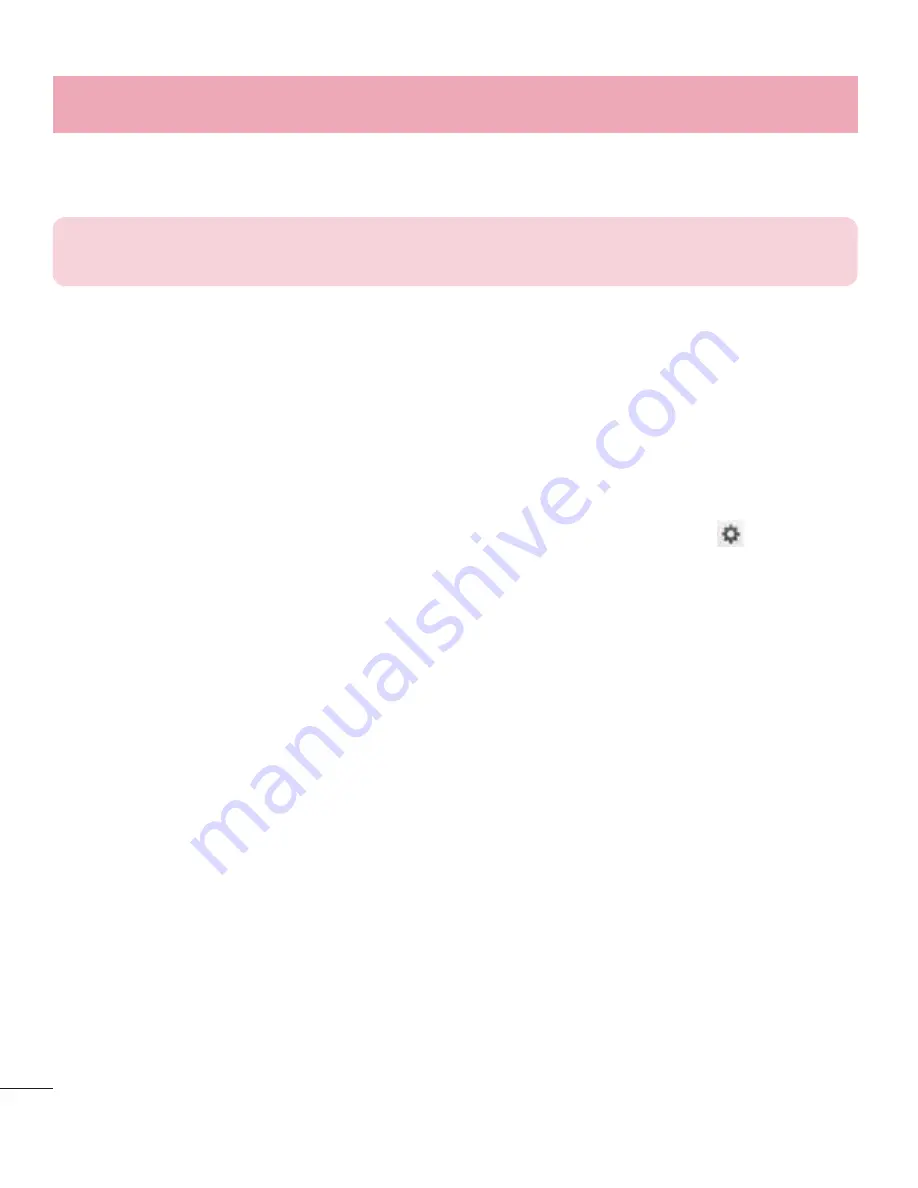
104
Schermveegeffect
– hiermee stelt u de effecten voor het vegen over het scherm in.
Kies uit Rimpels en bladeren, Dauwdruppel, White hole, Deeltje en Kristal.
OPMERKING:
het schermveegeffect verandert in het patrooneffect als de
schermvergrendeling wordt ingesteld op Patroon.
Weerinfo
– schakel deze optie in om de weeranimatie te tonen voor de huidige locatie
of primaire stad ingesteld in Weer gebaseerd op automatische data-updates.
Achtergrond
– hiermee stel u de achtergrond voor het vergrendelscherm in. U kunt
kiezen uit de
galerij
of de achtergrondgalerij.
Sneltoetsen
– hiermee kunt u de sneltoetsen in het vergrendelscherm
Schuiven
wijzigen.
Eigenaarsgegevens
– schakel deze optie in om in te stellen dat de naam van de
eigenaar van de telefoon in het vergrendelscherm wordt getoond. Tik op
om de
eigenaarsgegevens in te voeren.
Vergrendel timer
– hiermee kunt u instellen na hoeveel tijd het scherm automatisch
wordt vergrendeld nadat er een time-out voor het scherm is opgetreden.
Uit-knop blokkeert onmiddellijk
–
schakel deze optie in om het scherm direct te
vergrendelen als u op de toets Aan-uit/Vergrendelen drukt. Deze instelling overschrijft
de instelling voor de vergrendeltimer van de beveiliging.
< Knoppen aan de voorkant >
Stel in welke aanraaktoetsen er onder in alle schermen moeten worden getoond. Geef
op welke toetsen moeten worden getoond, waar zij op de balk moeten staan en stel
de vormgeving van die toetsen in. Kies de toetsen en hun volgorde, het thema en de
achtergrond.
< SCHERM >
Helderheid
–
hiermee past u de helderheid van het scherm aan. Voor de beste
batterijprestaties gebruikt u de prettigste gedimde helderheid.
Time-out scherm
– hiermee stelt u de tijd voor de time-out van het scherm in.
Effect bij scherm uit
– hiermee stelt u het effect bij scherm uit in. Kies uit Fade out,
Zwart gat, Retro TV.
Instellingen
















































